
7 лучших онлайн-инструментов для проведения ретроспективы
Гаразд, для нетерплячих: Ви можете розпочати безкоштовну ретроспективу або зробити ретроспективу своєї команди онлайн за цим посиланням:
Примітка: Сайт перекладено автоматично. Переключіться на англійську для кращого читання.
Посібник з модерації
Якщо ви хочете провести свій перший ретро-вечір, ви дізнаєтеся все, що вам потрібно знати, тут – - від підготовки до проведення та фасилітації.

При створенні команди ви можете вибрати назву команди і ввести поштові адреси членів команди на першому кроці. Якщо ви захочете додати нових членів команди пізніше, це легко зробити в налаштуваннях..
Рекомендація:Для ознайомлення з функціоналом створіть власну демо-команду для початку через "Стрічку". Пізніше ви можете заархівувати демо-команду в налаштуваннях команди.

Тоді ви можете за бажанням вибрати шаблондля вашої команди Health Check. Вони базуються на бажаному тематичному фокусі та рівні зрілості команди. Шаблони роблять попередній вибір з пулу елементів. Ви можете адаптувати цей попередній вибір у будь-який час.
Якщо ви не хочете використовувати шаблон, ви можете пропустити цей крок, натиснувши кнопку Далі.
На останньому кроці ви можете вибрати запланований інтервалдля ретроспективи вашої команди. Таким чином, ви як модератор ("адміністратор команди") отримаєте лист-нагадування, коли прийде час готувати наступну ретроспективу.

Час підготовки вашого першого ретро залежить від того, наскільки кастомізованими ви хочете зробити теми. Ми рекомендуємо, щоб перший раз ви близько 20 хвилин Витратьте трохи часу на ознайомлення з інструментом.
Підготовка ретро починається з надсилання опитування команді. Відгуки з опитування є основою для створення ретро.
Опитування в Echometer дозволяє це зробити, Отримати зворотній зв'язок можна двома способами:
Ретро-опитування
Готуючись до наступного Ретро, ви маєте можливість заздалегідь розіслати опитування.
Через сторінку команди > "Підготувати наступне ретро". Ви можете підготувати опитування індивідуально в пункті "Збір інформації". При складанні опитування у вас є можливість вибору з різних типів питань, так званих "елементів".
Масштабні елементиУчасники команди висловлюють свою згоду від "не згоден" до "згоден".


Елементикомандибазуються на вибраних шаблонах команд. Ви можете побачити цю ротацію в пулі командних елементів і налаштувати її за власним бажанням..
Health Check Поворот товару
Щоб полегшити вам завдання, ми вбудували логіку ротації для елементів шкали. Таким чином, ви автоматично отримуватимете нові теми в кожному ретро без необхідності щоразу робити це самостійно.
Ротація є лише рекомендацією. Ви можете змінювати, видаляти або додавати запропоновані елементи за власним бажанням перед кожним ретро. Щоб змінити логіку ротації, наприклад, встановити інший тематичний фокус, перейдіть до розділу "Здоров'я команди" > "Редагувати ротацію"..
Опитування команди (незалежно від ретроспективи)
Командні опитування також можуть бути окремими від ретро-опитування. Щоб підготувати таке опитування, перейдіть до "Опитування" > "Створити опитування" у вашій команді.
Якщо пізніше ви вирішите включити результати в ретро, ви можете це зробити. Результати опитування можуть бути пов'язані з одним ретро-звітом за раз.
Почніть опитування
Натискання кнопки "Зібрати відгуки за допомогою опитування" для ретро-опитувань або "Продовжити" для самостійних опитувань відкриває діалогове вікно "Надіслати опитування".
Тут ви можете вибрати/відмінити окремих членів команди за потреби. Після того, як ви відправили опитування, його більше не можна буде редагувати.
Члени команди автоматично отримують опитування на електронну пошту і можуть відповісти на нього анонімно. Поки триває опитування, вони також можуть редагувати свої відповіді.

Посилання на опитування та кількість відповідей
Кожен член команди може переглянути кількість отриманих відповідей на сторінці команди.
Тут ви також знайдете посилання на поточне опитування –, яким можна скористатися, якщо член команди не отримав запрошення або видалив його. Щойно ви переглянете результати або запустите ретро-опитування, ви більше не зможете надавати або редагувати відгуки.

Вже під час підготовки наступного ретро ви маєте можливість створювати дошки та прив'язувати їх до ретро.
Дошка реєстрації
Для реєстрації ви можете скористатися випадково згенерованою дошкою для реєстрації, вибрати заздалегідь визначене запитання з нашого пулу запитань для реєстрації або створити власне запитання для реєстрації.
Щоб відредагувати реєстрацію, перейдіть на сторінці вашої команди в розділ "Наступне ретро", а потім "Реєстрація". Ви також можете використовувати додаткову дошку для реєстрації. Ми зібрали для вас найкращі ретро-формати реєстрації у статті в блозі в блозі. </span
Ретро-дошка
Якщо ви любите використовувати дошки, ви завжди маєте можливість спонтанно отримати доступ до наших готових шаблонів дошок під час Ретро. Ви знайдете їх у верхньому правому куті під час Ретро. Якщо ви хочете підготувати власну дошку, ви можете зробити це під час Ретро в розділі "Дошки". Ви також знайдете цей шаблон у верхньому правому куті.
Переглянути результати та розпочати ретро можна на сторінці команди. Після запуску ретро всі члени команди автоматично отримують запрошення до участі на електронну пошту і таким чином можуть приєднатися до ретро (навіть без попередньої реєстрації).
Увага: Після того, як ви розпочали ретро, ви більше не зможете залишати або редагувати відгуки в анкеті.

Наступні пояснення проведуть вас крок за кроком через ретро і дадуть поради, як це зробити. Ретро зазвичай триває від 45 до 90 хвилин, залежно від кількості тем. Більше інформації на Тривалість ретро ви можете знайти в нашому блозі.
Ви перебуваєте на початковому екрані Retro. Тут є різні речі, які ви вже можете бачити і налаштовувати.

Верхня частина
Так.
Мета реєстрації - залучити всіх учасників з самого початку і створити атмосферу відкритої дискусії. Кожен член команди відповідає на питання реєстрації не більше ніж за 20 секунд, після чого передає слово наступному члену команди.
За бажанням, ви також можете проводити реєстрацію в письмовій формі на дошці: Кожен член команди може створити нотатку, двічі клацнувши на дошці.
Після завершення реєстрації ви можете перейти до наступного пункту порядку денного, натиснувши на кнопку "Далі" внизу.


На цьому кроці відображаються та "обговорюються" результати опитування, зібрані заздалегідь, а також обговорюються. Спочатку відображаються результати відкритих запитань, а потім результати шкальних запитань. Однак, як фасилітатор, ви можете гнучко змінювати цей порядок (до ретро).
Відгуки можна залишати і під час ретро. Ви можете спочатку ввести свій відгук у спеціально відведене для цього поле, а потім поділитися ним з іншими учасниками.
У ретро можна залишити додатковий відгук. Ви можете спочатку ввести їх для себе у відповідному полі, а потім поділитися ними з іншими учасниками.
Результати відповідей на питання шкали показуються в історіїза наявності декількох точок вимірювання. Результати поточного опитування відображаються зеленим кольором, а результати останнього ретро - сірим. Ви можете використовувати повзунок вгорі, щоб виділити свій власний відгук. Звичайно, він залишається анонімним для інших членів команди.
Також можна додати коментарі, які можна буде переглянути після ретро.

На цьому етапі обговорюються всі заходи, які були визначені або продовжені в останньому ретро-аналізі. Можна вирішити, чи був захід виконаний, чи слід його продовжувати або скасувати (якщо захід виявився неефективним або більше не є корисним на даний момент). Після завершення цього кроку починається планування нових заходів.
Якщо ви робите ретро вперше, цей крок буде пропущено, оскільки не було задано жодних попередніх дій.

Голосування в прямому ефірі
Тут ви визначаєте, які теми варто обговорити ще раз детально і, можливо, навіть обговорити на дошці. Це гарантує, що будуть отримані показники для правильних тем.
Як модератор, ви визначаєте, скільки голосів може віддати одна людина, і можете бачити, скільки голосів вже віддано – Для завершення голосування не обов'язково віддавати всі голоси. Після завершення голосування всі відповіді сортуються за кількістю голосів, і легко побачити, які теми команда вважає важливими.
Проаналізуйте на дошці та виведіть показники
Залежно від ваших потреб, ви можете або безпосередньо записати показник для зворотного зв'язку, або відкрити його на дошці.
Вимірювання можна записати безпосередньо за допомогою кнопки "Вимірювання" внизу праворуч. Також можна створювати і пов'язувати вимірювання за допомогою кнопки вимірювання на карті зворотного зв'язку (рекомендується).
Формулюючи заходи, ми рекомендуємо зазначати перший конкретний крок у назві, а більш широку мету, яка переслідується, - в деталях.

Нарешті, кожен учасник має можливість коротко оцінити ретро за шкалою від 0 до 10 за допомогою питання ROTI ("Рентабельність інвестицій"). Коли всі голоси будуть віддані, модератор може закрити голосування. Після цього буде видно результат, і ви зможете поділитися тим, що пройшло добре в ретро, а що можна було б зробити краще наступного разу.
Після завершення всі учасники отримають електронного листа з усіма результатами ретро.
Якщо особі було призначено захід, вона також отримає повідомлення про це електронною поштою.

Ретро-архів
На лівій бічній панелі ви (і члени вашої команди) знайдете Ретро-архів. Тут ви можете переглянути минулі ретро, включаючи дошки. На додаток до ретро-зображень, розвиток балів ROTI також відображається графічно.
Панель здоров'я команди
На Панелі моніторингу здоров'я команди ви знайдете результати за окремими пунктами, а також середню ретро-тривалість.
Якщо ви проводите ретро-опитування з кількома командами, ви можете встановити так звані елементи здоров'я робочого простору, які автоматично запитуватимуться в опитуваннях усіх ваших команд. Таким чином, ви можете зафіксувати міжкомандний розвитоквсередині вашої організації.
Об'єкти Workspace Health перелічено у пулі об'єктів Workspace Health у розділі "Ротація об'єктів". Тут ви можете вибрати, які об'єкти будуть запитуватися в різних командах. Ви також можете задати ротацію для цих елементів.
Якщо ви встановите більше двох елементів "Здоров'я робочої області", вони будуть чергуватися, щоб опитування не ставали занадто довгими. З часом це автоматично заповнить інформаційну панель "Здоров'я робочої області".
Якщо на обрані питання не буде отримано відповіді протягом періоду ротації, ви можете надіслати окреме опитування Pulse Check.
На інформаційній панелі Workspace Health ви побачите цей крос-командний розвиток через завершені дії, ретроспективи та елементи Workspace Health. Огляд результатів у часі дозволяє швидко побачити тенденції та зміни.
Всі користувачі Echometer можуть за бажанням створити особисте посилання для зворотного зв'язку. Щоб отримати особистий відгук від колег і клієнтів, посилання можна просто скопіювати і поділитися ним з іншими. Люди, які не мають облікового запису на Echometer, також можуть залишати відгуки через посилання для зворотного зв'язку. Надані відгуки завжди анонімні.
Надісланий відгук може бути переглянутий тільки особисто одержувачем.
Особисті відгуки в Echometer не залежать від ретроспективи команди та опитувань команди.
Ви хочете впровадити Echometer у вашій організації? Наш контрольний список допоможе вам все продумати.
Більше порад для вашого ретро

Гаразд, для нетерплячих: Ви можете розпочати безкоштовну ретроспективу або зробити ретроспективу своєї команди онлайн за цим посиланням:

Онлайн-дошки, ретро-дошки чи, можливо, інструменти управління проектами, такі як Jira? Зараз існує багато способів провести цифрову ретроспективу. У цій статті я покажу вам,

Багато тренерів Agile та скрам-майстрів шукають найкращі гнучкі ретроспективні питання –, але якими вони можуть бути? Це, звичайно, залежить від вашого власного смаку

Зміст У ретроспективі багато розмов - але чи виводить команда хороші показники з обговорення в ретроспективі? Виведення

Якщо ви запитаєте більшість менеджерів про "психологічну безпеку" або "бачення" (читайте більше: Психологічна безпека) їхніх команд гнучкої розробки програмного забезпечення, вони погодяться, що це такі речі
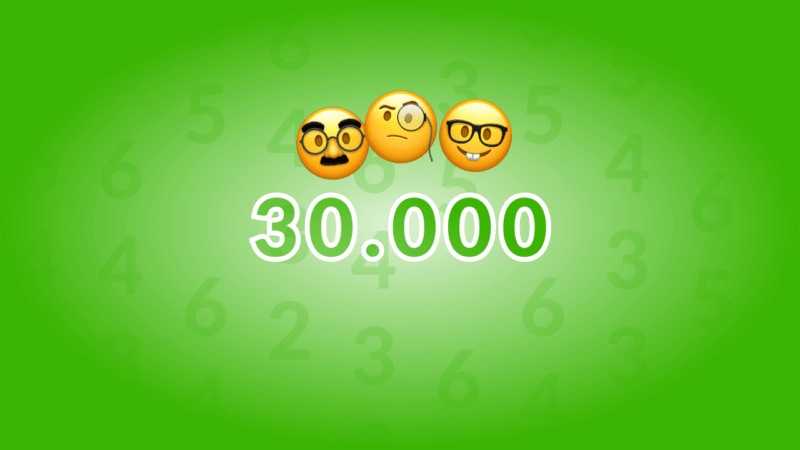
Досвідчена гнучка команда, ймовірно, провела кілька сотень гнучких ретроспектив за свою кар'єру. Цього достатньо, щоб член команди мав інтуїтивне розуміння того, як
Можливо, вам варто поглянути на наш Поширені запитання або зв'яжіться з нами через нашу контактну форму і повідомте нам, чого вам не вистачає на цій сторінці.